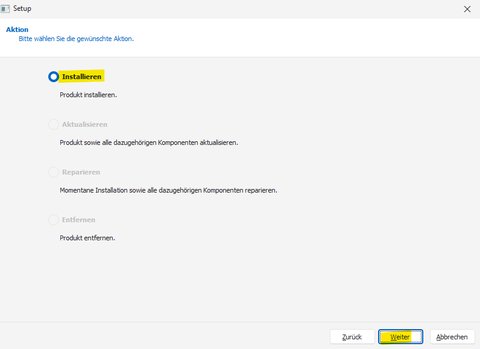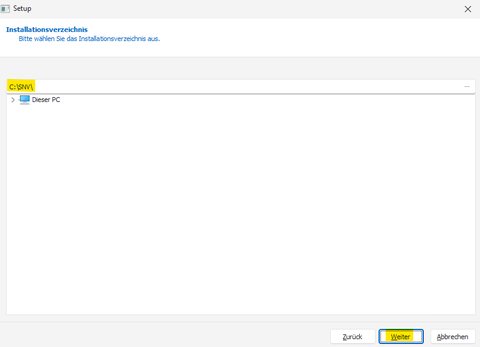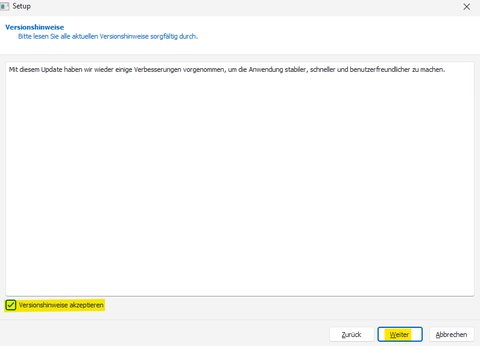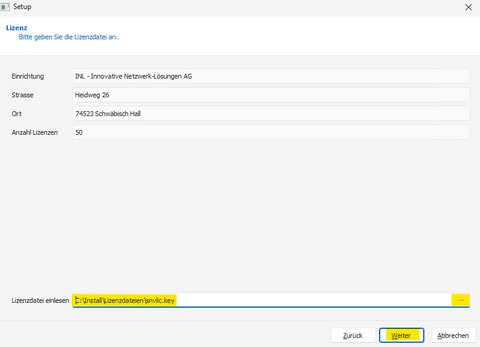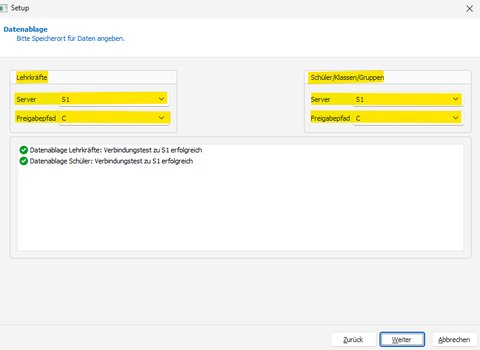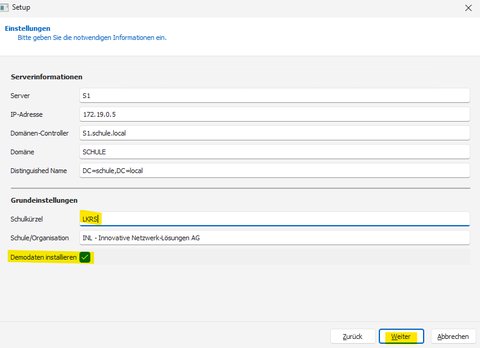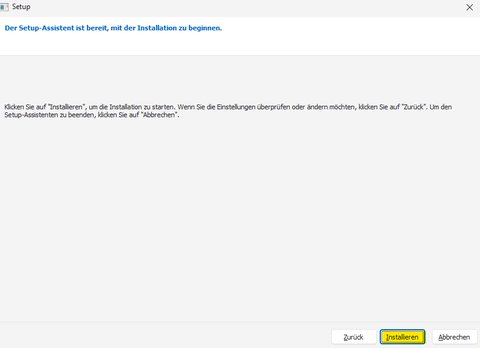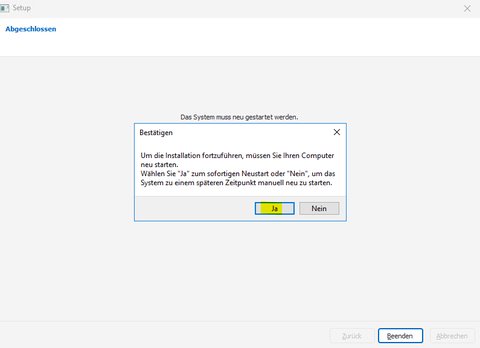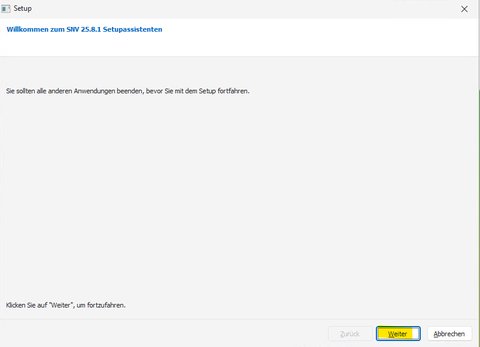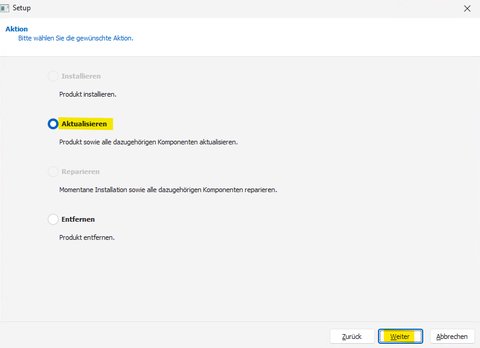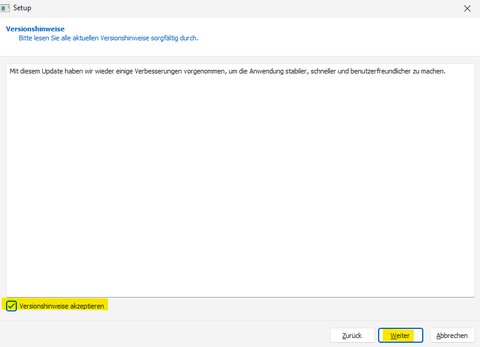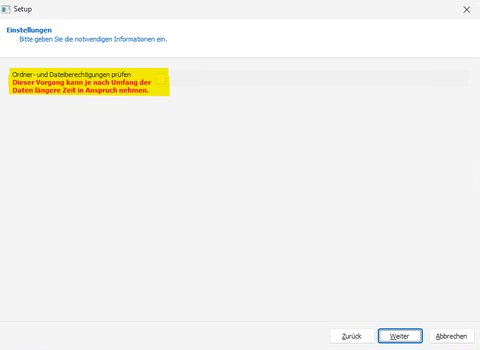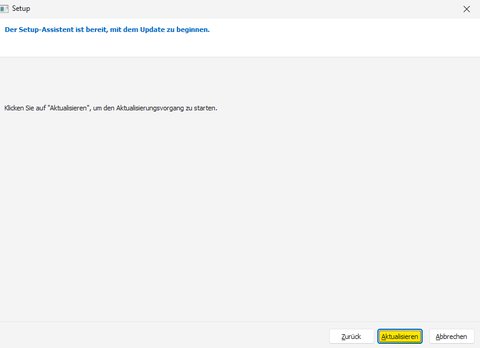Das neue snv®Setup 2025
🆕Kombinierte Update-Datei für snv®3.x und snv®Center
Mit der neuen kombinierten Update-Datei werden sowohl Updates für snv®3.x als auch für snv®Center bereitgestellt. Dadurch entfällt die separate Installation der einzelnen Programmkomponenten.
Ein wesentlicher Vorteil: Zukünftige Updates sind nicht mehr versionsabhängig. Während bisher snv®3.x-Updates schrittweise Version für Version installiert werden mussten, konnte snv®Center bereits versionsübergreifend auf die jeweils aktuelle Version aktualisiert werden. Diese Flexibilität gilt nun auch für snv®3.x dank des neuen Installer.
Die Datei dient sowohl als vollwertiger Updater als auch als Installer für Neuinstallationen.
Neuinstallation von Schulnetzverwalter snv®
Installationsschritte
-
Starten Sie die Datei
snvsetup.exe.
Im Installationsdialog wählen Sie die Option „Installieren“.
-
Installationspfad wählen
Wählen Sie den gewünschten Installationsort.
Empfehlung: Installieren Sie snv® nicht auf der Systempartition des Servers.
Die Grundinstallation benötigt ca. 2,5 GB Speicherplatz. -
Versionshinweise bestätigen
Akzeptieren Sie die angezeigten Hinweise und klicken Sie auf „Weiter“.
-
Lizenzdatei einlesen
Wählen Sie die bereitgestellte Lizenzdateisnvlic.keyaus.
-
Speicherorte definieren
Legen Sie fest, wo die Daten von Schülern und Lehrkräften gespeichert werden sollen.
snv® ermöglicht die Auslagerung dieser Daten auf Mitgliedsserver.
Voraussetzung: Der Server muss im Netzwerk erreichbar sein und über eine entsprechende Datei- und Druckerfreigabe verfügen.
-
Schulkürzel festlegen
Geben Sie ein individuelles Schulkürzel ein.
Dieses Kürzel wird zur Strukturierung im Active Directory und in der Dateiablage verwendet.
Hinweis: Das Kürzel darf maximal 10 Zeichen lang sein.
-
Demodaten installieren (optional)
Aktivieren Sie die Option „Demodaten installieren“, um eine Testklasse mit Beispieldaten (Schüler & Lehrer) einzurichten. -
Installation starten
Klicken Sie auf „Weiter“ und anschließend auf „Installieren“, um den Vorgang zu beginnen.
-
SQL Server Installation
Bei einer Neuinstallation wird Microsoft SQL Server Express 2022 (englisch) automatisch mitinstalliert. -
Neustart (falls erforderlich)
Während der Installation kann ein Neustart des Servers notwendig sein.
Nach dem Neustart wird die Installation automatisch fortgesetzt.
-
Abschluss
Nach erfolgreicher Installation schließen Sie den Assistenten mit einem Klick auf „Beenden“.
Update einer vorhandenen Installation
Hinweise zur Installation des kombinierten Updates für snv®3.x und snv®Center
Voraussetzungen
Für die Installation des neuen kombinierten Updates müssen folgende Versionen bereits vorhanden sein:
- snv®Server: Version 3.0.38, Datenbank DB 42, Build **120
- snv®Center Server & Client: Version 24.9.3
Download und Vorbereitung
Laden Sie das Update über den Download-Bereich auf
https://schulnetzpaket.de/snpkundenhub
oder direkt über den snv®DownloadManager herunter.
Nach dem Download:
- ZIP-Datei extrahieren
- snvsetup.exe ausführen
Installationsablauf
-
Nach dem Start des Setups klicken Sie auf „Weiter“.

-
Die bestehende Installation wird automatisch erkannt. Wählen Sie „Aktualisieren“.

-
Bestätigen Sie die Versionshinweise und klicken Sie erneut auf „Weiter“.

-
Bei Bedarf können Sie Ordner- und Dateiberechtigungen prüfen lassen.

HINWEIS: Dieser Vorgang kann je nach Umfang längere Zeit in Anspruch nehmen. Brechen Sie das Setup auf keinen Fall während diesem Vorgang ab!
-
Starten Sie das Update mit einem Klick auf „Aktualisieren/Installieren“.

-
Nach erfolgreicher Installation schließen Sie den Assistenten mit „Beenden“.
Wichtig:
Der snv®Center muss auf demselben Server installiert sein wie der snv®Server, damit beide Komponenten korrekt aktualisiert werden können.
**Hinweis: Sofern es sich nur um ein Build Update der Datenbank handelt erscheint im Dialog “Reparieren anstelle von Aktualisieren!”